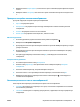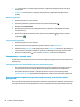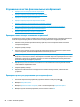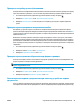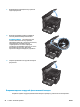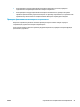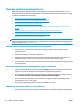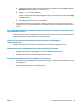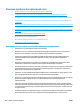HP Color LaserJet Pro MFP M176 M177 - User Guide
● Текст: Используйте этот параметр для документов, содержащих преимущественно текстовую
информацию.
●
Изображение: Используйте этот параметр для документов, содержащих преимущественно
графику.
ЖК-панель управления
1. Положите документ на стекло сканера.
2. На панели управления устройства нажмите кнопку "Меню копирования"
.
3. Выберите меню Оптимизация.
4. Для прокрутки списка настроек используйте кнопки со стрелками. Чтобы выбрать настройку,
нажмите кнопку OK.
5.
Для начала копирования нажмите кнопку "Запуска ч/б копирования"
или "Запуск цветного
копирования"
.
Сенсорная панель управления
1. Положите документ на стекло сканера.
2. На главном экране панели управления устройства нажмите кнопку Копирование.
3. Нажмите кнопку Параметры, затем прокрутите до кнопки Оптимизация и нажмите ее. Для прокрутки
списка настроек используйте клавиши со стрелками. Чтобы выбрать настройку, нажмите на нее.
4. Коснитесь кнопки возврата
, затем - кнопки Ч/Б или Цвет, чтобы начать копирование.
Копирование от края до края
Устройство не может выполнять печать без полей. По периметру страницы остается непечатаемое поле
шириной 4 мм.
Рекомендации по печати и сканированию документов с обрезанными краями.
●
Если размер оригинала меньше размера выходного документа, переместите оригинал на 4 мм от
угла, указанного значком на сканере. Выполните повторное копирование или сканирование.
●
Если размер оригинала совпадает с разме
ром желаем
ого отпечатка, используйте функцию
Уменьшение/увеличение для уменьшения изображения, чтобы копия не получилась обрезанной.
Очистите ролики подачи и разделительную пластину устройства подачи
документов.
Если у устройства подачи документов возникают проблемы с подачей бумаги, например, замятие бумаги
или подача нескольких листов одновременно, очистите подающие ролики и разделительную пластину.
92 Глава 8 Решение проблем RUWW